
Nedavno je kompanija Microsoft objavila nadogradnju svog operativnog sistema pod nazivom Windows 8.1 koga karakteriše niz usavršavanja i funkcionalnih poboljšanja, uključujući i više prilagodljiv početni ekran, poboljšanu Bing pretragu, kao i niz novih aplikacija i usluga.
Nedavno smo govorili o skrivenim funkcionalnostima u YouTube a sada u ovom članku želimo da vam predstavimo i nekoliko skrivenih funkcionalnosti u Windows 8.1 koje mogu poboljšati vaše korisničko iskustvo.
Start-ni ekran zamenite ekranom za pokretanje aplikacija
Za neke korisnike pronalazak aplikacije na Windows 8 Start ekranu predstavlja pravi problem jer pločice zauzimaju veliki dio ekrana. Međutim, postoji način da se Start ekran zameni ekranom za pokretanje aplikacija. To možete uraditi tako što na desktop ekranu kliknete desnim tasterom miša na “Taskbar” i izaberete "Properties " a zatim kliknite na karticu "Navigation". U “Start screen” odeljku, obeležite polje pored "Show the apps view automatically when I go to Start". Tako ćete dobiti da od sada, svaki put kada idete na Start-ni ekran videćete listu svih vaših aplikacija, a ne onih velikih pločica (tiles).

Kako napraviti da vam se pri pokretanju računara umesto ekrana Start otvara desktop
Veliki broj ljudi vrlo ima malo ili nimalo koristi od Start-nog ekrana. Kod Windows 8 Start ekran se otvarao pri pokretanju računara međutim, sada kod Windows 8.1 imate opciju da to promenite tako da vam se pri pokretanju računara ne otvara ekran Start već desktop.
To sada možete veom jednostavno podesiti, na desktop ekranu kliknite desnim tasterom miša na na “Taskbar” i izaberete "Properties " a zatim kliknite na karticu "Navigation". U “Start screen” odeljku, obeležite polje pored "When I sign in or close all apps on a screen, go to the desktop instead of Start". To je sve, od sada, kada se prijavite na Windows, otvaraće vam se desktop umesto ekrana Start.
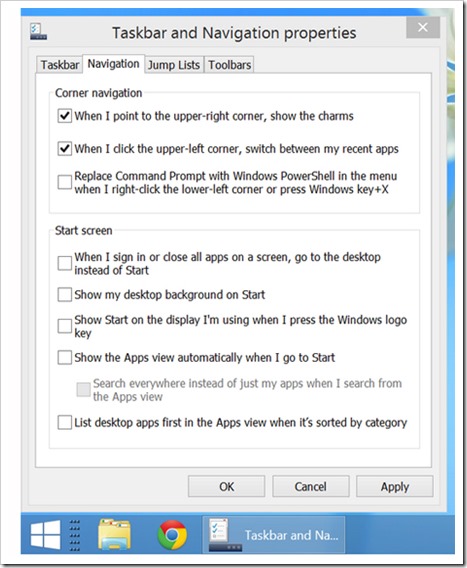
Kako otvoriti Metro verziju Internet Explorer 11 u više prozora
Jedna od poznatijih karakteristika Windows 8 je mogućnost “Snap” koja vam omogućava da pokrenete dve aplikacije jednu do druge. Windows 8.1 sada donosi da u Internet Explorer 11 možete otvoriti više prozora. Tačnije, otvoriti nove kartice u jednom prozoru a zatim pritisnete i držite desni taster na nekoj od njih i izaberite "Open tab in new window" .
Ugasite računar iz dugmeta Start
Kompanija Microsoft je nakon mnogo negodovanja korisnika vratila dugme Start ali ne i Start-ni meni, što znači da i dalje treba da prođete kroz nekoliko koraka koji uključuju “Charm” bar ako želite da isključite računar. Da bi to izbegli, kliknite desnim tasterom miša na dugme Start i otvoriće vam se niz opcija menija. Sa Windows 8.1 pojaviće vam se i opcija "Shut Down" koja vam osim gašenja računara omogućava i druge dobro poznate opcije kao što su ponovno pokretanje računara i odjavljivanje i Sleep mod.
Opcija “Tihi Sati”
Sa operativnim sistemom Windows 8, kompanija Microsoft je napravila spoj nekoliko desktop i mobilnih karakteristike. Jedna od tih mobilnih karakteristika je obaveštavanja koja se pojavljuju sa zvukom kada dobijete poruku. Ova karakteristika može biti vrlo korisna tokom dana međutim može predstavljati problem nocu kada vam računar ostane upaljen. Novost u Windows 8.1 je mogućnost postavke “Quiet Hours” (Tihi Sati) koja vam omogućava da ućutkate obaveštenja za određeno doba dana. Postavka Tihih Sati nalazi se u podešavanjima . “Settings / Change PC Settings / Search and apps / Notifications".
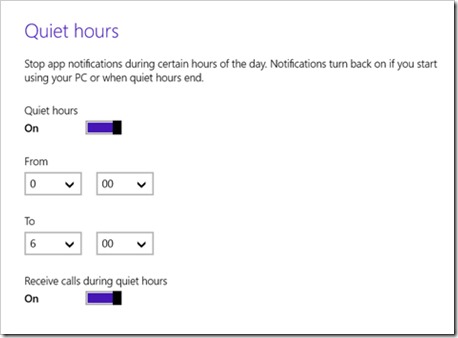
Reading View u Internet Explorer 11
Reading View (pogled za čitanje) u IE 11 skida pretrpanost i reklame iz članka koje čitate i prikazuje informacije u prijatnom, horizontalnom “scrolling” formatu. Da biste omogućili pogled za čitanje potrebno je da kliknite na ikonu koja izgleda kao otvorena knjiga, na desnoj strani pored address bara u IE 11. Takođe, u Windows 8.1, ovaj pogled za čitanje se integriše i sa novom “Reading List” aplikacijom tako da kada sa ovom aplikacijom sačuvate članak iz IE 11, njega ćete kasnije moći pogledati koristeći ovaj pogled za čitanje.
Hands – free mod
Neki bi rekli da je jedna od najboljih karakteristika u Windows 8.1 sakrivena u novoj aplikaciji “Food & Drink”, koja sadrži mnoštvo sjajnih recepata. Međutim, problem je pratiti recept za neku tortu kada su vam ruke umazane puterom i brašnom. Windows 8.1 donosi sjajni “hands-free” mod, koji vam omogućava da prolazite kroz korake recepta mahanjem ruku ispred Web kamere vašeg računara.
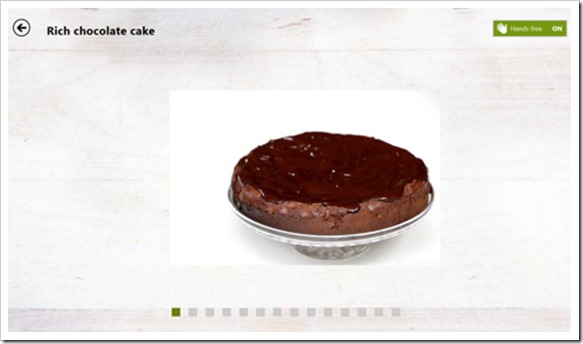
Nadamo se da će vam ovaj članak biti koristi i da će vam neke od ovih funkcionalnosti olakšati i poboljšati rad na vašem Windows 8.1 računaru.


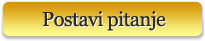

1 komentar
[…] vrlo korisnim mogućnostima koje najveća društvena mreža nudi. S obzirom da smo imali članke “Nekoliko skrivenih funkcionalnosti u Windows 8.1” i “Da li znate za skrivene YouTube funkcionalnosti?” sada ćemo navesti nekoliko vrlo […]
pozdrav,moguli dobiti odgovor kako da napravim kameru da mi radi,mislim kako da upalim svoju ugrađenu web kameru?